Обработка звука в Adobe Audition 1.5
Знакомимся с главным окном Edit Waveform View
После первого запуска программа находится в мультитрековом режиме. Чтобы переключиться в режим редактирования волновой формы, нажмите клавишу <F12> или воспользуйтесь командой View > Edit Waveform View главного меню. Если теперь закрыть программу Adobe Audition и запустить ее вновь, то программа окажется в том режиме, в котором она была закрыта
Главное окно Adobe Audition в режиме Edit Waveform View будет выглядеть так, как показано на рис 2.1
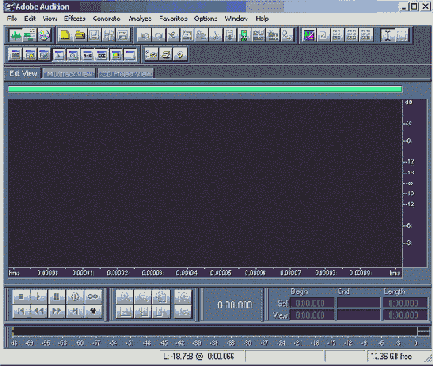
Рис. 2.1. Главное окно программы в режиме Edit Waveform View
В верхней части главного окна расположена панель инструментов, внешний вид и состав которой можно формировать по своему усмотрению, размещать на ней или исключать из нее те или иные инструменты (кнопки, соответствующие командам главного меню).
Примечание
Выбор инструментов, отображаемых в главном окне, производится с помощью подменю Toolbars меню View.
Чтобы узнать о назначении какого-либо инструмента, нужно подвести к нему указатель мыши и оставить неподвижным на некоторое время (примерно на 1 с); рядом с инструментом высветится подсказка, содержащая перечень функций, которые он выполняет. Мы не будем останавливаться на назначении инструментов, т. к. их набор не является постоянным, а сами они полностью дублируют пункты главного меню, которые, в свою очередь, подробно рассмотрены в книге [10].
Обратим ваше внимание только на левую кнопку панели инструментов. Эта кнопка — еще один способ перехода от режима редактирования отдельных волновых форм (главное окно в этом режиме называется Edit Waveform View) к мультитрековому режиму (Multitrack View). Вид кнопки меняется в зависимости от того, какой режим является текущим. В режиме Edit Waveform View она выглядит так:
 .
.
На рис. 2.1 видно не заполненное никакой информацией рабочее поле. Оно свободно лишь потому, что вы еще не загрузили в память программы звуковой файл. Если считать звуковой файл с диска или записать звук с любого из доступных входов звуковой карты, то в этом поле отобразится волновая форма. К рассказу о работе с этим полем мы вернемся сразу после того, как в нашем распоряжении окажется звуковой файл.
В главном окне есть еще несколько элементов и инструментов, но рассказывать о них сейчас не имеет смысла. Сначала нужно заполнить главное окно волновой формой. Для этого есть несколько возможностей. Волновую форму можно загрузить из файла, вставить из буфера обмена и, наконец, записать.